
Skjámyndin gerir það kleift að taka myndir og vista sem fulla mynd sem gerist á skjánum á snjallsímanum. Fyrir eigendur tækja frá Samsung fyrirtæki á mismunandi árs útgáfu eru eigin valkostir þess að nota þessa aðgerð.
Búðu til skjámynd á Smartphone Samsung
Næst skaltu íhuga nokkrar leiðir til að búa til skjámynd á Samsung Smartphones.Aðferð 1: Pro screenshot
Þú getur búið til skjámynd með ýmsum forritum frá leikmarkaðsskránni. Íhuga skref fyrir skref aðgerðir á dæmi um forrita skjámyndina.
Download Screenshot Pro.
- Farðu í forritið, valmyndin þín mun opna fyrir þér.
- Til að byrja með, farðu í "skjóta" flipann og tilgreindu breytur sem verða þægileg fyrir þig þegar þú vinnur með skjámyndum.
- Eftir að hafa sett upp forritið skaltu smella á "Start Shooting". Eftirfarandi birtist í viðvörunarglugganum í Image ALERT, veldu "Start".
- Lítið rétthyrningur með tveimur hnöppum inni birtist á skjá símans. Þegar þú ýtir á hnappinn í formi ljósopsins mun skjár handtaka eiga sér stað. Pikkaðu á hnappinn í formi "Stop" táknið lokar forritinu.
- Um Saving The Screenshot mun tilkynna viðeigandi upplýsingar í tilkynningaborðinu.
- Öll vistaðar myndir má finna í símaskránni í "skjámyndum" möppunni.



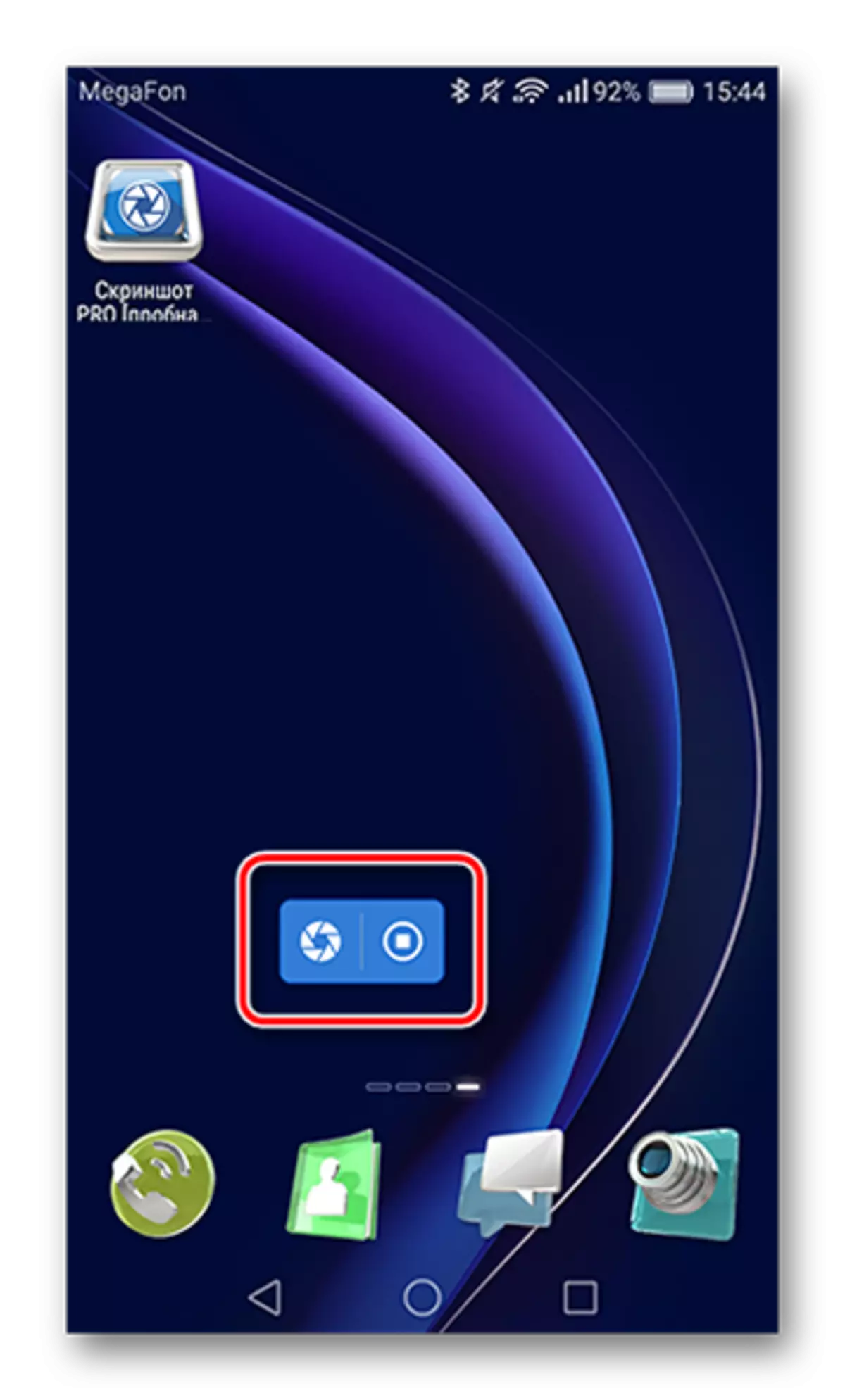

Pro Skjámyndin er fáanleg í formi prufuútgáfu, virkar án truflana og hefur einfalt, notendavænt viðmót.
Aðferð 2: Notkun hnappahnappar samsetningar símans
Næst verður skráð möguleg samsetningar hnappa í Samsung smartphones.
- "Heim" + »Til baka»
- "Heim" + "læsa / máttur"
- "Læsa / máttur" + »bindi niður"
Eigendur símans Samsung á Android 2+ til að búa til skjá, ættir þú að klemma í nokkrar sekúndur "heima" og "Til baka" skynjari hnappinn.

Ef skjárinn rennur út, táknar táknið sem bendir árangursríka framkvæmd aðgerðarinnar í tilkynningaborðinu. Til að opna skjámynd skaltu smella á þetta tákn.
Fyrir Samsung Galaxy, út eftir 2015, er einn samsetning "heima" + "læsa / máttur".

Smelltu á þau saman og eftir par af sekúndum heyrirðu hljóðið á myndavélinni. Á þessari stundu mun skyndimynd af skjánum myndast og efst, á stöðustikunni, þú munt sjá skjámyndatáknið.

Ef þetta par af hnöppum virkaði ekki, það er annar valkostur.
Universal aðferð fyrir marga Android tæki, sem getur hentað fyrir módel sem hafa ekki "heima" hnappar. Haltu þessari blöndu af hnöppum í nokkrar sekúndur og á þessum tíma verður smellt á skjármyndatöku.

Farðu í skjámyndina sem þú getur það sama og lýst er í aðferðum hér að ofan.
Á þessari blöndu af hnöppum á Samsung tækjum koma til enda.
Aðferð 3: Landbending
Þessi screenshot Creation valkostur er í boði á Smartphones Samsung Series athugasemd og S. Til að virkja þennan eiginleika skaltu fara á flipann "Stillingar" í "Advanced Functions" flipanum. Í mismunandi útgáfum af OS Android, það kann að vera mismunandi nöfn, svo ef þessi röð er ekki, þá ættir þú að finna "hreyfing" eða "bending stjórnun".

Næst, í skyndimynd skjásins með lófa skaltu færa renna til hægri.

Nú, til þess að taka mynd af skjánum, framkvæma brún lófa frá einum skjáramma til annars - myndin verður strax vistuð í minni símans.
Á þessu eru flogavalkostir fyrir nauðsynlegar upplýsingar á skjánum að renna út. Þú getur aðeins valið viðeigandi og þægilegast fyrir núverandi snjallsíma Samsung.
